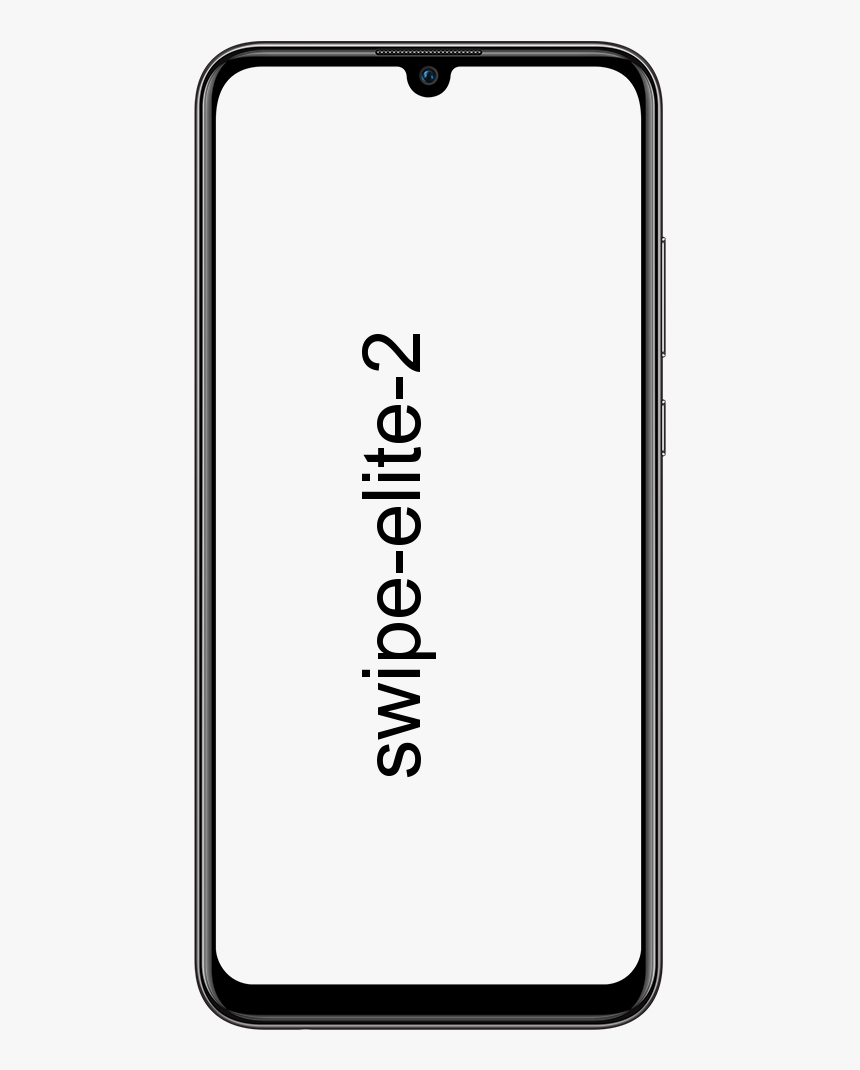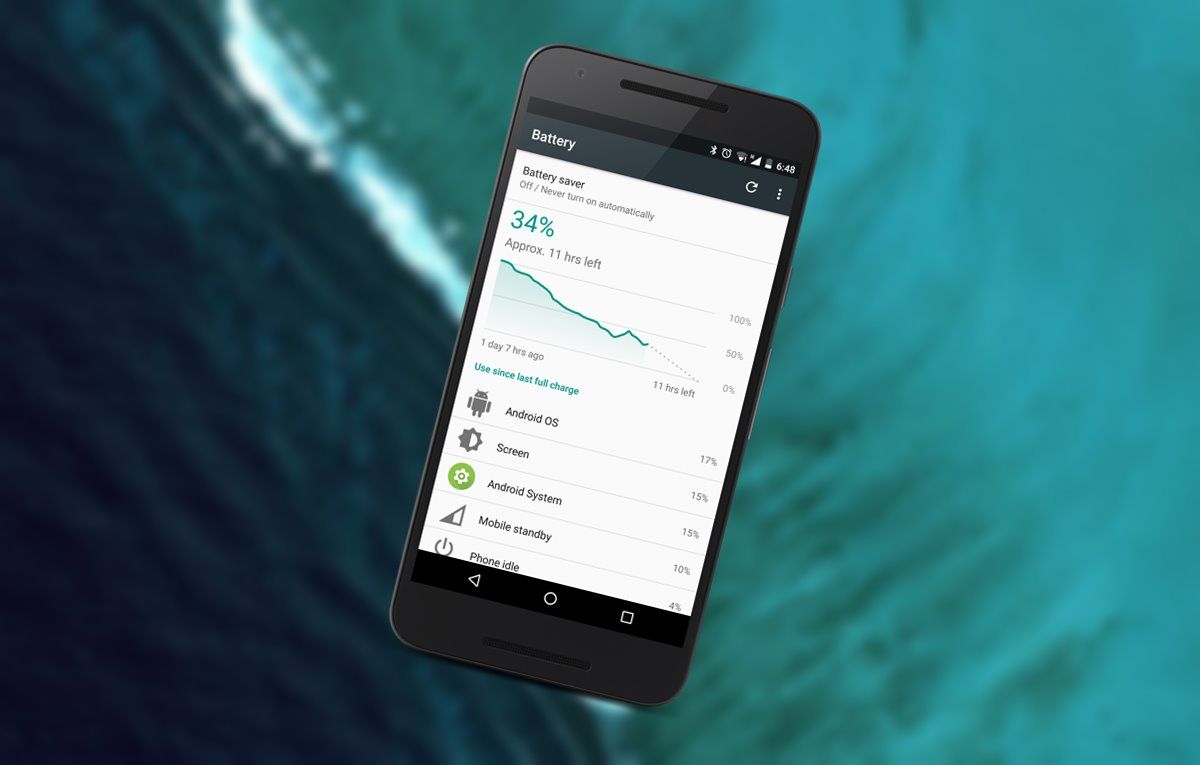Cách sử dụng Indigo trên Kodi - Hướng dẫn đầy đủ
Kodi là một trình phát đa phương tiện miễn phí được phát triển và duy trì bởi nền tảng Kodi. Nó có thể được cài đặt trên hầu hết các thiết bị phát video. Điều đó bao gồm Apple TV, Nvidia Shield, điện thoại thông minh iOS và nhiều thiết bị khác. Kodi cũng có thể được sửa đổi bằng cách cài đặt các phần bổ trợ được tạo bởi các nhà phát triển độc lập. Các tiện ích bổ sung này cho phép người dùng phát trực tuyến nội dung có sẵn trên Internet hoặc cũng có thể tự khắc phục sự cố của Kodi. Indigo cũng là một ví dụ về một trong những addon này. Trong bài viết này, chúng ta sẽ nói về Cách sử dụng Indigo trên Kodi - Hướng dẫn đầy đủ. Hãy bắt đầu nào!
Bản thân Kodi là hoàn toàn hợp pháp để sử dụng. Tuy nhiên, một số tiện ích bổ sung cho phép người dùng phát trực tuyến nội dung vi phạm bản quyền. Chúng tôi khuyên bạn nên xem xét luật bản quyền ở quốc gia của bạn. Và đề nghị đạo đức về việc xem nội dung vi phạm bản quyền trước khi sử dụng nó cho mục đích này.
Nếu bạn làm việc với Kodi nhiều và bạn chủ yếu cài đặt các tiện ích bổ sung, thì bạn biết rằng quá trình này có thể hơi khó khăn. Nếu bạn muốn thử nhiều tiện ích bổ sung mới, thì bạn sẽ cần tìm kiếm thông tin về kho lưu trữ nào đang lưu trữ tiện ích bổ sung trước khi cài đặt. Vì bạn cần thêm repo này vào trình quản lý tệp của mình. Một vấn đề lớn với tiện ích bổ sung Kodi là các kho lưu trữ chủ yếu được đưa vào ngoại tuyến hoặc chuyển sang URL mới, do đó, hướng dẫn cài đặt cũ hơn cho tiện ích bổ sung mà bạn tìm thấy trực tuyến có thể vẫn không chính xác. Ngay cả khi bạn đã tìm thấy kho lưu trữ phù hợp, bạn vẫn phải trải qua nhiều bước để cài đặt tiện ích bổ sung.
Sử dụng VPN với Kodi
VPN có thể giúp bảo vệ người dùng Kodi chống lại việc điều chỉnh tốc độ, một phương pháp phổ biến mà ISP sử dụng mà hầu hết thời gian gây ra bộ đệm và video nhiễu hạt. VPN cũng giúp tránh các cuộc tấn công trung gian của tin tặc và chặn nội dung địa lý bởi các nhà cung cấp video trực tuyến.
công cụ tìm từ xa gậy lửa amazon
Tất cả các VPN sẽ làm chậm tốc độ kết nối của bạn đôi chút, nhưng hầu hết đều kém hơn các VPN khác. Nếu bạn đang mua một VPN để tránh điều chỉnh tốc độ ISP, thì điều quan trọng là bạn phải có một VPN đủ nhanh để giải quyết vấn đề đó. Điều quan trọng nữa là đảm bảo rằng VPN của bạn không lưu giữ nhật ký hoạt động của bạn. Bởi vì đây có thể là một mối quan tâm nghiêm trọng về quyền riêng tư và bảo mật.
Để tránh mọi vấn đề pháp lý tiềm ẩn, bạn cần tự bảo vệ mình khi sử dụng tiện ích bổ sung Kodi. Phương pháp bảo vệ tốt nhất mà chúng tôi khuyên bạn nên sử dụng là sử dụng VPN, đây là một phần mềm mã hóa tất cả dữ liệu mà thiết bị của bạn gửi qua internet. Mã hóa này khiến ISP của bạn hoặc bất kỳ người quan sát bên ngoài nào khác không thể biết được bạn có đang phát trực tuyến nội dung hay không.
IPVanish VPN cho người dùng Kodi

VPN mà bạn nên sử dụng cho người dùng Kodi là IPVanish . Dịch vụ này nổi tiếng với tốc độ kết nối nhanh như chớp và mức độ bảo mật tuyệt vời. Dịch vụ sử dụng mã hóa 256-bit mạnh mẽ và họ cũng có chính sách không ghi nhật ký để giữ an toàn cho dữ liệu của bạn. Bạn sẽ có quyền truy cập vào mạng lưới lên đến 850 máy chủ ở 60 quốc gia và phần mềm dễ sử dụng có sẵn cho Android, iOS, PC và cả Mac.
Cài đặt Tiện ích bổ sung Indigo | cách sử dụng màu chàm trên kodi
Quá trình cài đặt bộ công cụ Indigo cũng giống như cài đặt bất kỳ tiện ích bổ sung nào khác, ở chỗ trước tiên bạn sẽ cần thêm một kho lưu trữ làm nguồn (trong trường hợp này là kho lưu trữ tiện ích bổ sung TV hợp nhất). Khi bạn làm điều đó, bạn có thể tải xuống Indigo và sau đó, bạn có thể sử dụng Indigo để quản lý tải xuống tiện ích bổ sung của mình trong tương lai. Hãy xem cách cài đặt kho lưu trữ và tiện ích bổ sung Indigo:
- Mở thuế màn hình chính
- Tìm cài đặt biểu tượng trông giống như một cái bánh răng, sau đó đi tới Quản lý tập tin
- Gõ vào Thêm nguồn
- Nhấn vào ô có ghi
- Nhập vào URL này: http://fusion.tvaddons.co Đảm bảo bao gồm HTTP: // và sau đó nhập nó vừa phải nếu không nó sẽ không hoạt động
- Đặt tên cho nguồn, chẳng hạn như dung hợp
- Nhấn vào đồng ý
- Bây giờ quay trở lại của bạn màn hình chính
- Gõ vào Tiện ích bổ sung
- Nhấn vào biểu tượng trông giống như một mở hộp
- nhấn vào Cài đặt từ tệp zip
- Gõ vào dung hợp , sau đó trên Kodi-repos , sau đó trên Tiếng Anh , sau đó trên repository.xmbchub-3.0.0.zip
- Chờ đợi trong một giây và bạn sẽ thấy thông báo sau khi nguồn đã được cài đặt
- Gõ vào Cài đặt từ kho
- Nhấn trên TV ADDONS .CO Add-on Repository
- Gõ vào Tiện ích bổ sung của chương trình
- Đi đến xanh đậm và sau đó nhấp vào nó
- Một màn hình sẽ mở ra mô tả tiện ích bổ sung. Lựa chọn Tải về từ menu ở dưới cùng
- Giờ thì đợi thôi trong giây lát và bạn sẽ thấy thông báo sau khi tiện ích bổ sung đã được cài đặt
Sử dụng Tiện ích bổ sung Indigo cho Kodi | cách sử dụng màu chàm trên kodi
Bây giờ tiện ích bổ sung Indigo đã được cài đặt, sau đó bạn có thể bắt đầu sử dụng nó để tải xuống các tiện ích bổ sung khác và thực hiện bảo trì hệ thống. Hãy xem hướng dẫn nhanh để sử dụng bộ công cụ Indigo và tất cả các tính năng mà nó cung cấp:
- Mở Kodi của bạn màn hình chính
- Di chuột qua Tiện ích bổ sung
- Bây giờ đi tới Tiện ích bổ sung của chương trình
- Gõ vào xanh đậm
- Bây giờ bạn sẽ thấy các tùy chọn sau

Trình hướng dẫn cấu hình
Config Wizard thực sự là một thiết lập bằng một cú nhấp chuột cho các hệ thống Kodi mới. Bạn cũng có thể sử dụng nó để tự động cài đặt một loạt các tiện ích bổ sung và tinh chỉnh đã được Indigo chọn. Hãy nhớ rằng việc sử dụng tùy chọn này có thể ảnh hưởng đến hệ thống hiện tại của bạn, vì vậy đối với bạn, tốt nhất là chỉ sử dụng tùy chọn này trên một bản cài đặt mới.
Trình cài đặt Addon
Trình cài đặt addon là điểm hấp dẫn thực sự của Indigo đối với hầu hết người dùng. Nó thực sự được thiết kế để hợp lý hóa quá trình cài đặt tiện ích bổ sung bằng cách giúp bạn tìm đúng kho lưu trữ hoặc nguồn tệp cho tiện ích bổ sung và cập nhật nó để đảm bảo rằng bạn đang sử dụng phiên bản mới nhất của tiện ích bổ sung. Nếu bạn không muốn đào bới nhiều kho lưu trữ khi muốn cài đặt tiện ích bổ sung mới, thì bạn nên sử dụng trình cài đặt tiện ích bổ sung. Với menu trình cài đặt tiện ích bổ sung, bạn sẽ tìm thấy các tùy chọn để duyệt qua các tiện ích bổ sung (được tổ chức thành các danh mục như tiện ích bổ sung video, tiện ích bổ sung âm thanh hoặc tiện ích bổ sung chương trình) hoặc cũng để tìm kiếm một tiện ích bổ sung cụ thể mà bạn đang tìm.
Khi bạn tìm thấy một tiện ích bổ sung mà bạn muốn cài đặt, bạn chỉ cần nhấp vào nó. Bạn sẽ thấy một thông báo hỏi liệu Indigo có nên cài đặt cả tiện ích bổ sung đã chọn và kho lưu trữ tương ứng của nó nếu cần hay không, bạn nên chọn Tải về . Khi quá trình cài đặt hoàn tất - và hầu như rất nhanh - bạn có thể tiếp tục duyệt qua các tiện ích bổ sung hoặc nhấn Khởi động lại để quay lại trang chủ Kodi của bạn và sau đó bắt đầu sử dụng tiện ích bổ sung mới của bạn. Bây giờ, khi bạn chuyển đến phần tiện ích bổ sung của mình trong Kodi, bạn sẽ thấy tiện ích bổ sung được cài đặt gần đây ở đó và bạn cũng có thể sử dụng nó như bình thường.
Công cụ bảo trì | cách sử dụng màu chàm trên Kodi
Một phần tiện dụng hơn của Indigo là phần công cụ bảo trì. Nếu bạn là người dùng Kodi nâng cao thì bạn sẽ chủ yếu muốn sử dụng phần này. Tại đây, bạn có thể thực hiện các tác vụ như xóa bộ nhớ cache, xóa hình thu nhỏ hoặc gói và nhật ký sự cố hoặc kết cấu để giải phóng dung lượng ổ cứng hoặc cũng có thể xóa tất cả các tiện ích bổ sung hiện được cài đặt của bạn. Ngoài ra còn có các tùy chọn để tự động hóa quá trình này, chẳng hạn như bạn có thể thiết lập lịch bảo trì tự động hàng tuần sẽ xóa bộ nhớ cache của bạn mỗi tuần một lần. Điều này hữu ích khi bạn gặp sự cố với Kodi hoặc với tiện ích bổ sung - hầu hết thời gian xóa bộ nhớ cache sẽ khắc phục được sự cố. Các tùy chọn khác là để cập nhật tiện ích bổ sung, sử dụng chế độ gỡ lỗi, cài đặt sơ đồ bàn phím tùy chỉnh và cũng tải lại giao diện hiện tại của bạn.
Cải thiện thuế

Tùy chọn này sẽ xóa cài đặt Kodi hiện tại của bạn và định cấu hình lại Kodi bằng bản cập nhật Trình hướng dẫn cấu hình mới nhất. Điều này có nghĩa là tất cả các cài đặt và tệp của bạn sẽ bị xóa, nhưng bạn sẽ có một phiên bản Kodi mới và cập nhật để sử dụng thay thế.
Khôi phục cài đặt gốc
Tùy chọn này cho phép bạn đặt lại cài đặt Kodi của mình về trạng thái thực tế. Thao tác này sẽ xóa tất cả các tệp, tiện ích bổ sung, giao diện và tất cả các cài đặt khác. Điều này có thể hữu ích khi bạn muốn xóa hệ thống Kodi của mình và bắt đầu lại từ đầu.
Trình tải lên nhật ký
Đây là một cách nhanh chóng và dễ dàng để bạn gửi nhật ký Kodi của mình cho chính bạn hoặc cho người khác. Nhật ký là các tệp văn bản hiển thị các hoạt động mà Kodi đã trải qua và chúng có thể bao gồm thông tin lỗi hữu ích là tiện ích bổ sung hoặc dịch vụ không hoạt động chính xác. Đây là lý do tại sao đôi khi nó sẽ yêu cầu bạn gửi nhật ký của mình nếu bạn đang mô tả sự cố mà bạn gặp phải với Kodi. Tất nhiên, bạn cũng có thể truy cập các tệp nhật ký bằng cách duyệt qua trình khám phá của thiết bị và tìm tệp theo cách thủ công, nhưng tùy chọn trình tải nhật ký trên Indigo cho phép bạn gửi email các nhật ký này rất đơn giản từ vào Kodi.
Kiểm tra tốc độ mạng
Đây là một tính năng tiện dụng cho phép bạn xem tốc độ truyền dữ liệu vào kết nối internet của mình. Điều này rất hữu ích nếu bạn muốn kiểm tra xem bạn có thể phát trực tuyến video ở độ nét cao mà không phải lo lắng về các vấn đề về bộ đệm hay không. Nó cũng hữu ích nếu bạn đang sử dụng VPN và bạn cần kiểm tra xem mình có được kết nối với máy chủ nhanh như yêu cầu hay không. Khi bạn thực hiện kiểm tra tốc độ, sẽ mất một chút thời gian và sau đó bạn sẽ thấy thông tin về tốc độ Internet bình thường và tối đa của mình. Ngoài ra, một chỉ báo về việc điều này có đủ nhanh để phát trực tuyến nội dung ở độ phân giải cao hay độ phân giải tiêu chuẩn hay không.
Thông tin hệ thống | cách sử dụng màu chàm trên kodi
Tùy chọn thông tin hệ thống rất tiện dụng khi bạn cần kiểm tra thông tin về cài đặt Kodi của mình. Như phiên bản Kodi bạn đang chạy hoặc thời gian bạn đã đặt trên hệ thống. Tại đây, bạn cũng sẽ thấy thông tin về IP, DNS và cài đặt mạng mà bạn muốn nếu bạn đang thiết lập điều khiển từ xa để điều khiển Kodi qua internet. Bạn cũng có thể xem thông tin về dung lượng ổ đĩa và cả bộ nhớ có sẵn trên bất kỳ thiết bị nào mà Kodi đang chạy.
Danh sách thể thao
Tại đây bạn có thể tìm thấy các bản cập nhật tin tức mới nhất về các môn thể thao khác nhau. Chẳng hạn như bóng đá, khúc côn cầu trên băng, bóng rổ, cricket, v.v. Bạn sẽ thấy danh sách các tiêu đề được sắp xếp theo môn thể thao và bạn có thể nhấn vào bất kỳ ai để biết thêm thông tin
Sao lưu và khôi phục
Tùy chọn này cho phép bạn tạo bản sao lưu hệ thống Kodi của mình để bạn có thể lưu tất cả cài đặt, tiện ích bổ sung và các chức năng khác của mình. Và cũng tải lại thông tin này sau. Điều này hữu ích nếu bạn đang có kế hoạch nâng cấp hệ thống Kodi của mình hoặc thử nghiệm với nó theo một cách nào đó. Và bạn cũng muốn có thể khôi phục hệ thống của mình về phiên bản trước nếu có sự cố.
Trình xem nhật ký
Log Viewer cho phép bạn xem nhật ký của hệ thống Kodi của mình, hiển thị mọi hành động mà bạn đã thực hiện. Nếu bạn là người dùng Kodi nâng cao và bạn biết mình đang làm gì. Sau đó, nhật ký có thể rất hữu ích nếu bạn cần tìm ra một số vấn đề mà bạn gặp phải với tiện ích bổ sung. Nhưng nếu bạn không phải là người dùng nâng cao, thì nhật ký có thể khá kỹ thuật và cũng khó hiểu. Vì vậy, không cần phải lo lắng về việc sử dụng nó.
đổi imei iphone mà không cần jailbreak
Thông báo (Chọn không tham gia)
Tùy chọn này cho phép bạn tắt thông báo của hệ thống Kodi về thông báo cộng đồng Indigo. Chúng tôi khuyên bạn nên tắt tùy chọn này vì các thông báo có thể gây phiền nhiễu. Nhấp vào tùy chọn này sẽ xuất hiện một hộp thoại hỏi bạn có muốn từ chối nhận thông báo hay không. Sau đó, bạn có các tùy chọn Đúng chọn không tham gia hoặc không phải nếu bạn muốn tiếp tục bật thông báo.
Phần kết luận
Được rồi, đó là tất cả mọi người! Tôi hy vọng các bạn thích bài viết này và thấy nó hữu ích cho bạn. Cung cấp cho chúng tôi phản hồi của bạn về nó. Ngoài ra nếu các bạn có thêm thắc mắc liên quan đến bài viết này. Sau đó, hãy cho chúng tôi biết trong phần bình luận bên dưới. Chúng tôi sẽ liên hệ lại với bạn trong thời gian ngắn.
Có một ngày tuyệt vời!
Cũng thấy: Cách cập nhật ứng dụng trên Firestick - Hướng dẫn